Automatycznie przesuń, usuń lub kopiuj pliki w systemie Windows
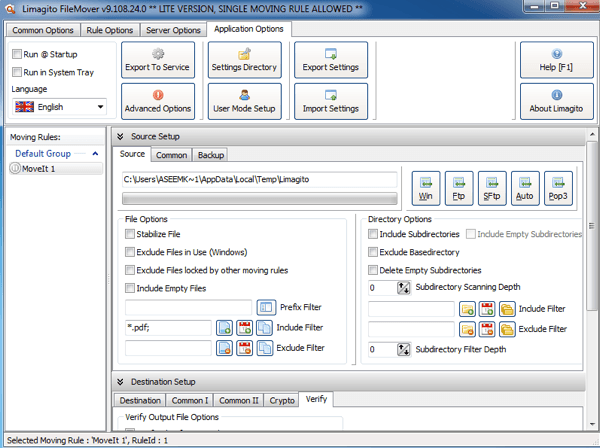
- 999
- 202
- Klaudia Woś
Wcześniej pisałem o programie do automatyzacji zadań zarządzania plikami w systemie Windows, ale niestety program był bardzo podstawowy i został ostatnio aktualizowany w 2005 roku! Jeśli szukasz programu, który może obsługiwać różne zadania zarządzania plikami, powinieneś sprawdzić Limagito Filemover.
Mają bezpłatną wersję o nazwie Filemover Lite, która zasadniczo ogranicza cię do jednej reguły ruchomej. Jeśli chcesz mieć wiele reguł przeprowadzki dla różnych folderów lub różnych harmonogramów i różnych typów plików itp., Wówczas musisz wydać 200 USD! Ta cena jest śmieszna dla konsumentów, ale jeśli używasz tego dla swojej firmy lub działu IT, zdecydowanie warto kosztować. To najbardziej zaawansowany program kopiarki/mowier, jaki do tej pory widziałem.
Spis treściPo zainstalowaniu będziesz przytłoczony ogromną liczbą funkcji i opcji. Możesz zrobić wszystko, co chcesz z tym programem, jeśli chodzi o automatyczne przemieszczanie, usuwanie i kopiowanie plików. Działa również z innymi nielokalnymi lokalizacjami, takimi jak HTTP, AWS, bazy danych SQL itp.
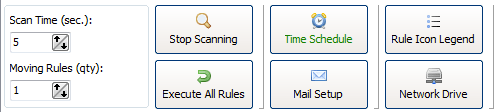
We wspólnych opcjach możesz ustawić czas skanowania, który jest domyślnie ustawiony na 5 sekund. Oznacza to, że katalog źródłowy będzie skanowany co 5 sekund. Harmonogram czasu pozwoli ci skonfigurować harmonogram, jeśli nie potrzebujesz skanowanego katalogu przez cały czas. Konfiguracja poczty pozwoli ci dodać swoje konto e -mail, takie jak Gmail, abyś mógł wysłać powiadomienia o niektórych zdarzeniach, takich jak błędy lub sukces itp. Możesz także zeskanować dysk sieciowy, klikając przycisk napędu sieciowego i dodając foldery.
Poniżej jest mięso programu. Tutaj możesz skonfigurować źródło, miejsce docelowe i wszystkie filtry i ustawienia, jakie możesz sobie wyobrazić. Zacznijmy od źródła.
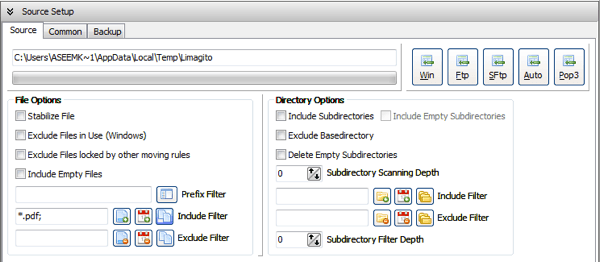
Na górze jest Konfiguracja źródła i ma trzy zakładki (źródło, wspólne i kopie zapasowe). Możesz wybrać katalog Windows, klikając przycisk Win, albo możesz nawet mieć źródło takiego jak FTP, SFTP i POP3. W opcjach plików możesz robić takie rzeczy, jak wyklucz pliki w użyciu i filtrowanie w nazwie pliku, rozmiar pliku i datę pliku. Na przykład, jeśli chcesz tylko przenieść plik PDF, możesz polubić przycisk nazwy pliku, który jest najbardziej najbardziej lewym przyciskiem Uwzględnij filtr.
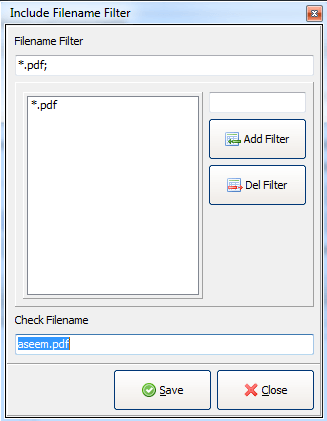
Aby filtrować według rozszerzenia pliku, musisz wpisać *.ext; a następnie kliknij Dodaj filtr. Pole pod kontrolą nazwy pliku zmieni zielone, jeśli to, co tam piszesz, pasuje do filtra, a czerwony, jeśli nie. W przypadku filtra FileDate możesz wybrać pliki starsze niż określona data i wybrać typ filtra z daty zmodyfikowanej, datę, ostatni dostęp lub datę ostatniego zapisu. To świetnie, jeśli chcesz automatycznie usunąć pliki starsze niż określona data.
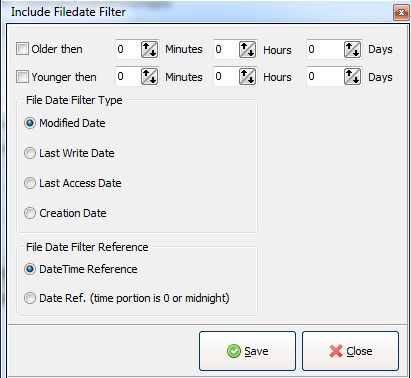
Wreszcie, filtr FilesSize pozwoli Ci filtrować pliki według rozmiaru. Więc możesz skonfigurować go, aby przesuwać tylko naprawdę duże pliki lub usunąć pliki mniejsze niż 100 kb itp.
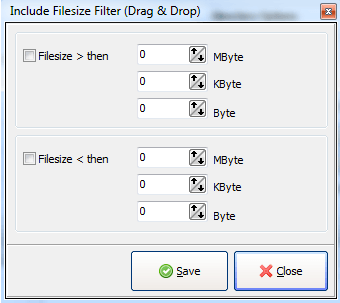
Pod Opcje katalogu, Możesz wybrać podwodne, wykluczenie katalogu podstawowego, a nawet wybrać głębokość skanowania sub -zalecania (0 skanuje nieskończenie). Możesz także skonfigurować i wykluczyć filtry w katalogach, a nawet wybrać na poziom! Wow!
Jeśli klikniesz kartę wspólną w konfiguracji źródłowej, możesz również zrobić inne rzeczy, takie jak zmiana nazwy plików podczas kopii lub ruchu. Kliknij ten przycisk, a możesz skonfigurować skomplikowane wyrażenia regularne, aby zmienić nazwy plików w dowolny sposób. Możesz także sprawdzić Baza danych pamięci pliku Opcja, jeśli chcesz przechowywać zapis każdego pliku, który został przeniesiony, skopiowany lub usunięty do późniejszego przeglądania. Może to być przydatne, jeśli musisz wiedzieć, kiedy plik został przeniesiony itp.
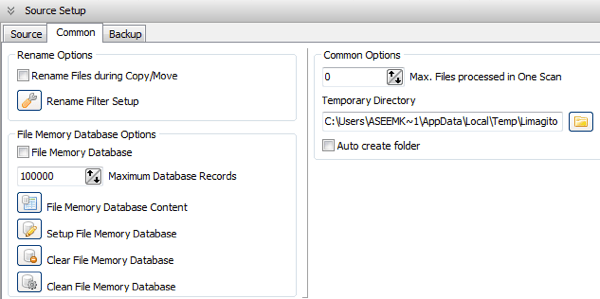
Karta kopii zapasowej w zasadzie pozwala tworzyć kopię zapasową wszystkich plików, gdy są one przenoszone/kopiowane/usuwane. Możesz to sprawdzić samodzielnie, jeśli potrzebujesz. Teraz dla Konfiguracja miejsca docelowego.
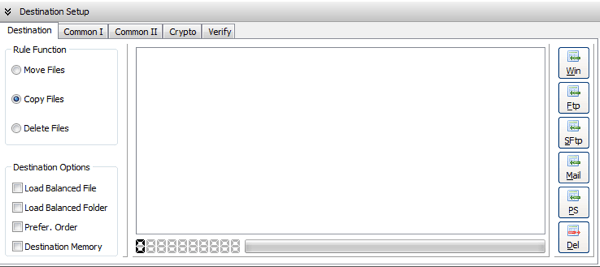
Tutaj możesz wybrać, czy się przenieść, skopiować czy usunąć pliki i gdzie chcesz, aby były przechowywane. Ponownie możesz wybrać katalog Windows dla miejsca docelowego, serwera FTP/SFTP, a nawet serwer poczty! Jeśli klikniesz Common I, możesz robić takie rzeczy, jak usunąć rozszerzenia pliku, zmienić przypadek nazwy pliku i skonfiguruj Zmień nazwę filtrów.
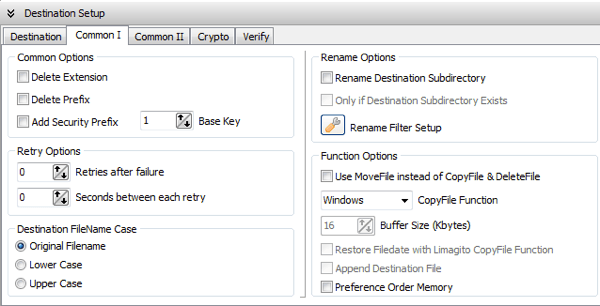
Common II ma po prostu opcję równoważenia obciążenia i przechowywania działań w bazie danych. W Crypto możesz zaszyfrować pliki, ponieważ są one przesyłane do katalogu docelowego.
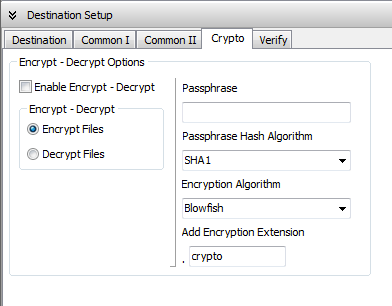
Karta Verify jest przydatna, ponieważ pozwoli ci sprawdzić, czy transfery zostały wykonane prawidłowo. Możesz również zapisać go do pliku dziennika lub usunąć plik, jeśli weryfikacja się nie powiedzie.
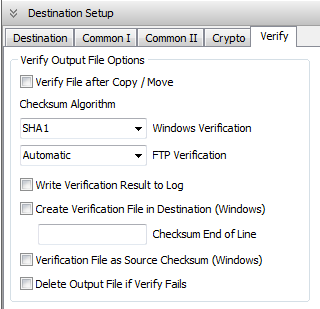
W tym programie dostępnych jest o wiele bardziej zaawansowane opcje, ale ten artykuł polegał na rozpoczęciu ogólnego pomysłu. To niesamowita mała aplikacja, a jeśli wykonujesz dużo plików przenoszenia/usuwania/kopiowania, może być wart kosztu zakupu pełnej wersji, abyś mógł stworzyć tyle zasad, ile chcesz. Cieszyć się!
- « Brak punktów przywracania systemu w systemie Windows?
- Przenieś zdjęcia na inny album na Facebooku »

